
Pixel8系、Pixel7、Pixel7 Pro、Pixel7a、その他の Pixel でも同様の方法で行なえます。
スマートフォン版 Edge でホーム画面の壁紙をダウンロードする方法を解説します。
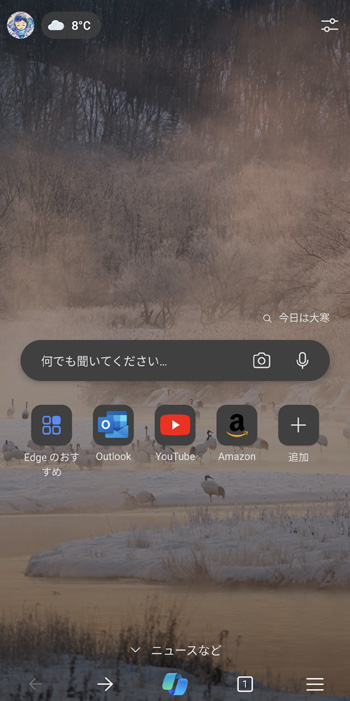
Edge を開くと、新しいタブには毎日日替わりの美しい写真が表示されます。
中にはとても気に入る写真が表示される事もあるでしょう。
そんな時、ホーム画面の壁紙(写真)をダウンロードする事ができます。
写真は壁紙にのみ使用できます。
ホーム画面の壁紙をダウンロードするには?
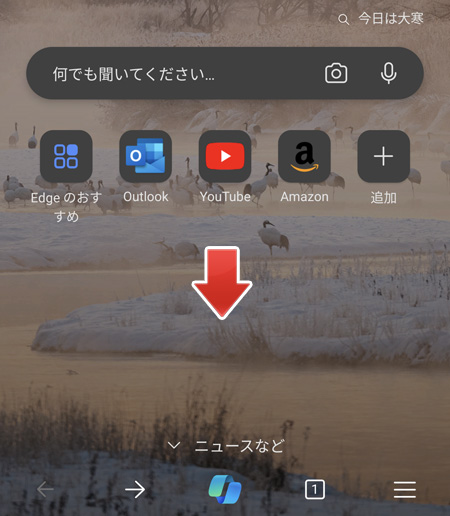
ホーム画面の何もない所を長押しします。
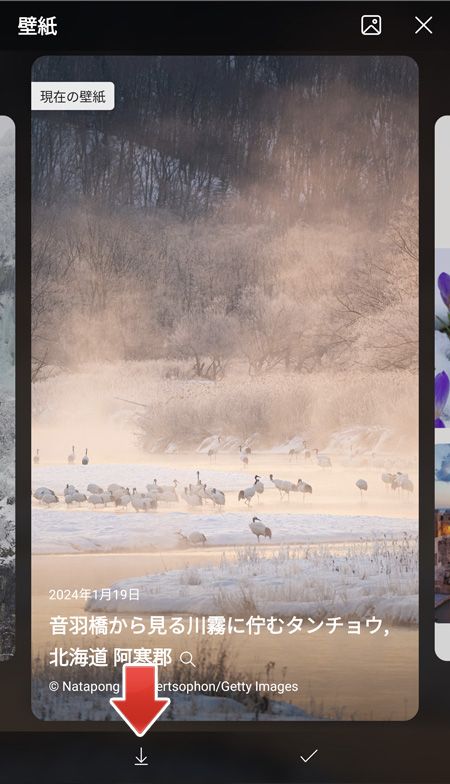
画面下部のダウンロードボタンをタップします。
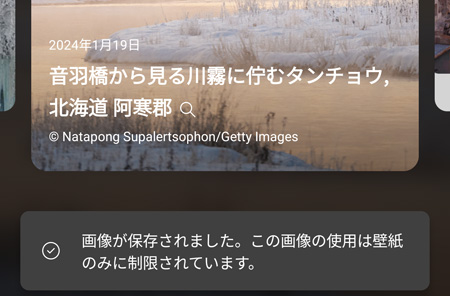
これで画像がダウンロードされました。
画像の使用は壁紙にのみ制限されており、他では使えないと注意書きが表示されます。
保存先はダウンロードフォルダーです。
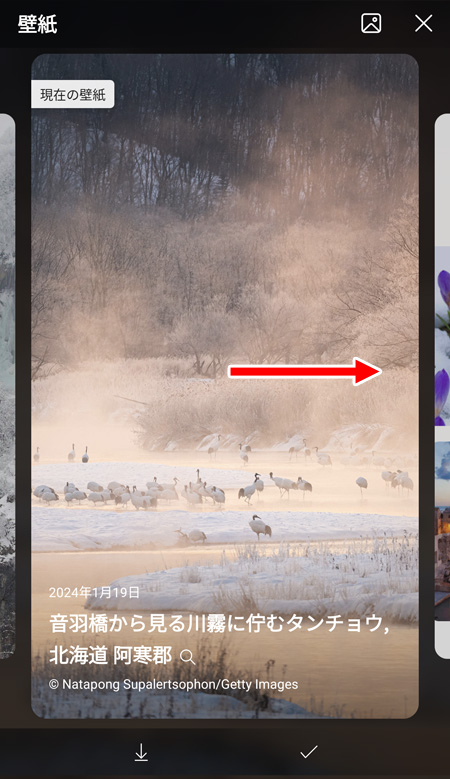
右へスワイプすると、過去の日替わり壁紙を見る事ができます。
壁紙に写っているものを調べる
壁紙の風景はどこだろう?と気になった場合は、詳細を調べる事ができます。

気になる壁紙のタイトル部分をタップします。
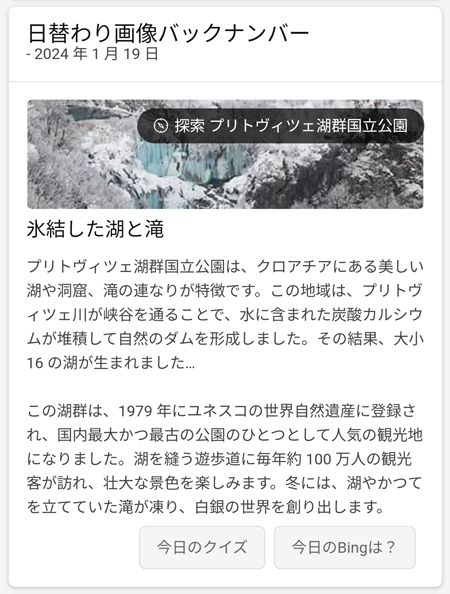
ここで壁紙の内容の詳細を調べる事ができます。
スマホの壁紙に設定する
ダウンロードした壁紙をスマホのホーム画面の壁紙に設定できます。
画面は Pixel スマートフォンのもので、操作方法が機種によって異なる事があります。
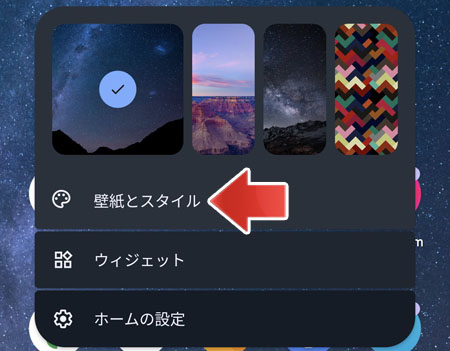
ホーム画面の何もないところを長押しして、メニューの中から壁紙とスタイルをタップします。
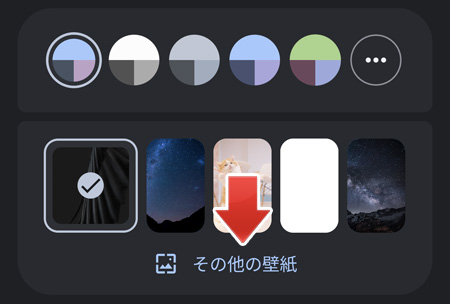
その他の壁紙をタップします。
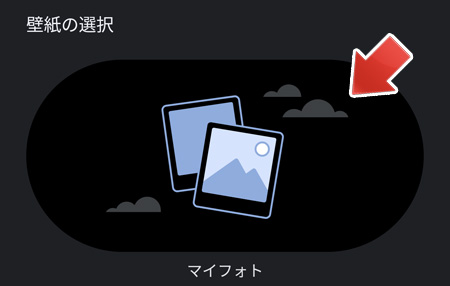
マイフォトをタップします。
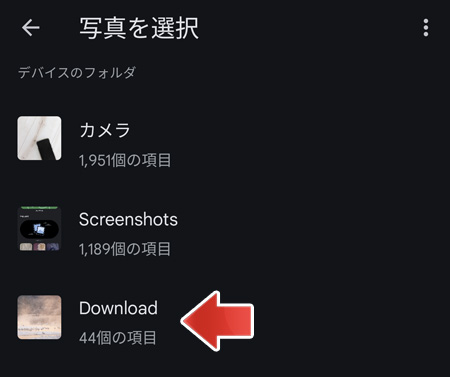
ダウンロードした壁紙はダウンロードフォルダーに入っています。Download をタップします。
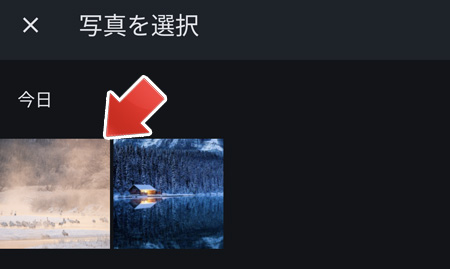
壁紙に設定したい写真をタップします。
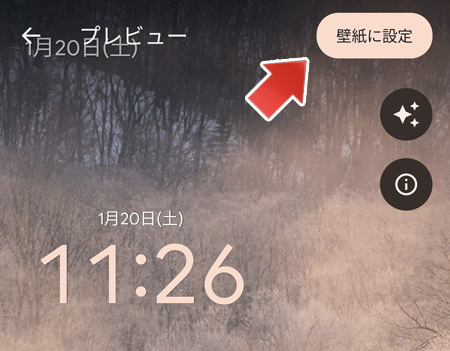
プレビュー画面が表示されるので、右上の壁紙に設定ボタンをタップします。
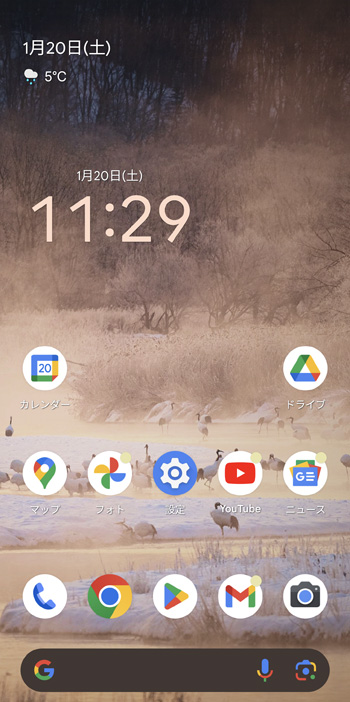
これで壁紙の設定は完了です。